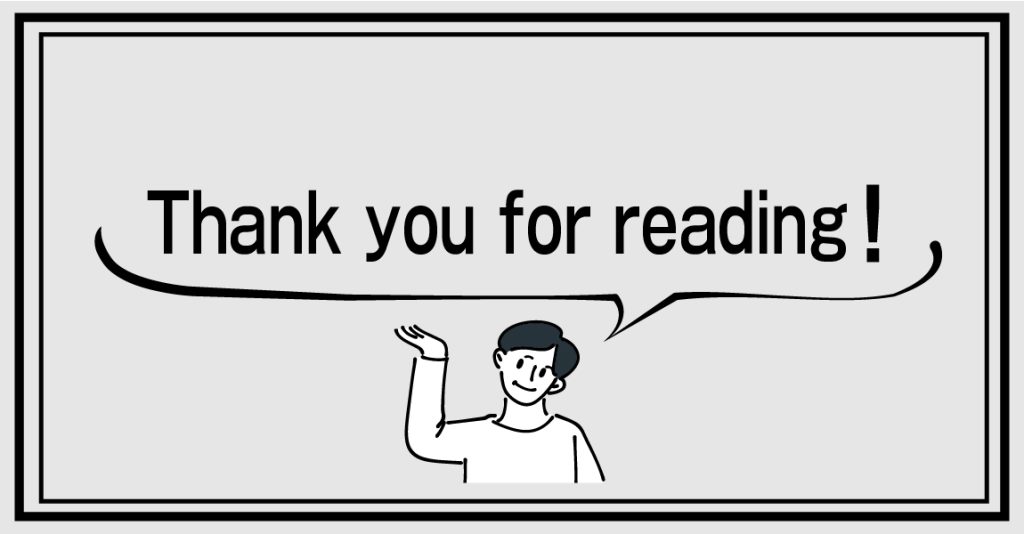delivery article
IGC COLUMN

delivery article
IGC COLUMN
2024/07/23

GoogleフォトやDropboxでiPhoneの写真をバックアップしていたり、USBケーブルでデータを取り込んだ際に、HEICデータがパソコンで開けない!といった経験はありませんか?その原因は写真のデータ形式にあります。解決策としては、汎用性の高いJPEG形式に変換する方法がありますが、そもそもなぜ開けないのでしょうか?
iOS 11以降、iPhoneで撮影された写真は「HEIC/HEIF」形式で保存されます。しかし、HEIC/HEIF形式は対応していないPCやスマホ、またはOSのバージョンでは開いたり編集することができません。その場合、HEIC/HEIF形式をJPEG形式などに変換する必要があります。この記事では、iPhoneでのカメラ撮影時に保存データ形式をJPEGに変更する方法、iPhoneからPCへの転送時に自動でJPEGに変換する方法、HEICデータをWindows PCで開く方法をご紹介していきます!
「HEIC」とは、HEIF(High Efficiency Image File Format)という画像ファイル形式の拡張子です。iOS 11以降のiPhoneで採用されており、iPhoneで撮影した写真は通常HEIC/HEIF形式で保存されます。この形式は、JPEGの約2倍の圧縮率を持ち、高画質のままファイルサイズをほぼ半減できる特徴があります。しかし、互換性の問題から、対応していない環境では開けない、アップロードできないといったトラブルが生じることがあります。
iPhoneで撮影した写真をデフォルトでJPEG形式で保存するには、以下の手順を実行します。まず、「設定」アプリを開き、「カメラ」を選択します。次に、「フォーマット」を選び、「互換性優先」をタップします。これで、写真がJPEG形式で保存されるようになります。
JPEG形式で写真を保存すると、ファイルサイズは約2倍になり、HEIC形式よりも大きくなります。そのため、iPhone本体のストレージ容量に注意が必要です。
既に撮影したHEICデータの写真でも、転送設定を変更することで、iPhoneからPCに転送する際に自動的にJPEG形式に変換できます。設定方法は、まず「設定」アプリを開き、「写真」を選択します。そして、「MACまたはPCに転送」を「自動」に設定します。この設定により、転送時に自動的にJPEG形式に変換されるようになります。「元のフォーマットのまま」を選択すると、カメラの保存設定に従って転送されます。
今回は、iPhoneで撮影した写真データが開けない場合の対処法を紹介しました。HEIC形式の写真は、高画質でファイルサイズが小さいという利点がありますが、互換性の問題もあります。写真データが開けない、編集できない場合は、保存形式や拡張子を確認し、必要に応じて変換ツールを利用してください。無料のオンライン変換ツールも多数ありますので、自分に合った方法でスムーズに対処しましょう。